- Советы 1. Очистите кеш приложений от iPad и оптимизируйте хранилище iPad
- Советы 2: Очистите кэш Safari на вашем iPad
- Советы 3: Удалите данные iPad, чтобы сосредоточиться на том, какие учетные записи и уменьшить содержание...
Получить кучу приложений на вашем iPad? Старайтесь и не стесняйтесь удалять некоторые приложения вместе с данными в освободить место на iPhone или iPad ? Распространенным случаем является то, что приложения продолжают занимать вашу память iPad из-за непрерывного сбора кешей. Кэши на устройствах iOS сохраняют данные вашего iPhone / iPad в течение определенного периода для быстрого доступа при следующем входе в приложение. Что касается ограничения памяти на iPad, вы должны очистить кеш в разных приложениях или даже удалить приложения, чтобы ускорить медленный iPad для высокой производительности.
Как очистить кэш на iPad и заставить ваш iPad работать быстрее? Здесь мы предлагаем вам несколько простых советов, чтобы избавиться от кешей iPad, которые израсходовали бы ваше хранилище iPad из трех основных аспектов и сохраняли бы лучшее обслуживание для повышения вашего iPad.
Советы 1. Очистите кеш приложений от iPad и оптимизируйте хранилище iPad
Прежде чем начать, проверьте хранилище iPad в настройках. Нажмите «Настройки» - «Основные» - «Хранилище и хранилище iCloud». Здесь вы можете четко увидеть условия использования, пропорцию каждого приложения и сколько свободного места осталось. Новая iOS 11 поможет вам восстановить пространство для хранения с помощью нескольких новых функций, таких как выгрузка неиспользуемых приложений. Между тем, вы можете включить библиотеку фотографий iCloud, удалить старые разговоры текстов с вложениями и увидеть подробное использование каждого приложения. Поэтому полезно указывать приложения, которые забивают ваш iPad. Здесь доступны два варианта очистки кешей в этих приложениях и обеспечения адаптивности приложений.
Вариант 1. Очистить кеши приложений в настройках приложения. Просто откройте приложения с большим количеством кешей, нажмите «Настройки» приложения и сотрите кеши в приложении, чтобы освободить место. Но такая повторяющаяся работа стоит много времени.
Вариант 2. Удалите приложения вместе с данными и переустановите приложения на iPad. Приложения вместе с данными занимают много места и замедляют работу iPad. Стоит очистить такие приложения и данные.
Шаг 1: разблокируйте свой iPad и войдите в настройки. Нажмите «Основные»> «Хранение и использование iCloud». Затем просмотрите раздел «Использование» и нажмите, чтобы отобразить все.
Шаг 2: прокрутите вниз, чтобы просмотреть список приложений и выбрать приложение, которое занимает много места.
Шаг 3: Затем нажмите «Удалить приложение», чтобы сохранить документ и данные, и их можно будет восстановить при переустановке приложения или «Удалить приложение», которое полностью удалит приложение вместе с документом и данными. Перейдите в App Store, чтобы снова загрузить приложение и получить новое новое приложение, в котором нет кэша.
Советы 2: Очистите кэш Safari на вашем iPad
Пользователи iPhone / iPad используют веб-браузер по умолчанию - Safari для интернет-серфинга. Во время поиска и посещения веб-страниц Safari будет вести учет истории веб-сайта, файлов cookie и кэша. Теперь вы можете стереть кэш Safari и ускорить просмотр веб-страниц на iPad, за исключением просмотра.
Просто откройте свой iPad и нажмите «Настройки»> «Safari»> «Очистить историю и данные веб-сайта», чтобы мгновенно очистить историю, файлы cookie и данные просмотра из Safari. В то же время вы можете заблокировать куки в Safari и удалить данные сайта здесь.
Советы 3: Удалите данные iPad, чтобы сосредоточиться на том, какие учетные записи и уменьшить содержание медленного iPad
Волны сообщений, заметок, фотографий, видео, музыки, книг и другого контента теперь угрожают чрезмерному использованию памяти iPhone / iPad. Удаление документов и данных на iPhone / iPad после резервного копирования помогает освободить память и эффективно оптимизировать производительность iPad. Чтобы удалить ненужное содержимое с iPad, обязательно удалите файл файл за приложением вручную. Тем не менее, здесь мы представляем бесплатное решение для управления данными iOS это позволяет вам удалять данные iPad вместе только в одном месте в качестве очистителя iPhone / iPad и организовывать данные с высокой степенью безопасности, поскольку он переносит данные с iPad на iPad или компьютер и создает резервные копии файлов для предотвращения потери данных. EaseUS MobiMover Free, бесплатный менеджер данных iPhone / iPad, помогает удалять ненужные сообщения, заметки, фотографии, музыку, видео, книги, закладки Safari, голосовые заметки и другие данные, а также за несколько кликов увеличить объем памяти для более быстрого iPad. Прочтите и проверьте, как использовать MobiMover для одновременного удаления нескольких или целых фотографий с вашего iPhone или iPad.
Шаг 1 : Подключите ваш iPhone / iPad к вашему Mac или ПК, запустите EaseUS MobiMover Free, затем нажмите [имя вашего устройства]> Изображение> Фото. (Если вы предпочитаете удалять фотографии с вашего iPhone / iPad по альбомам, выберите «Альбом» вместо «Фото».)
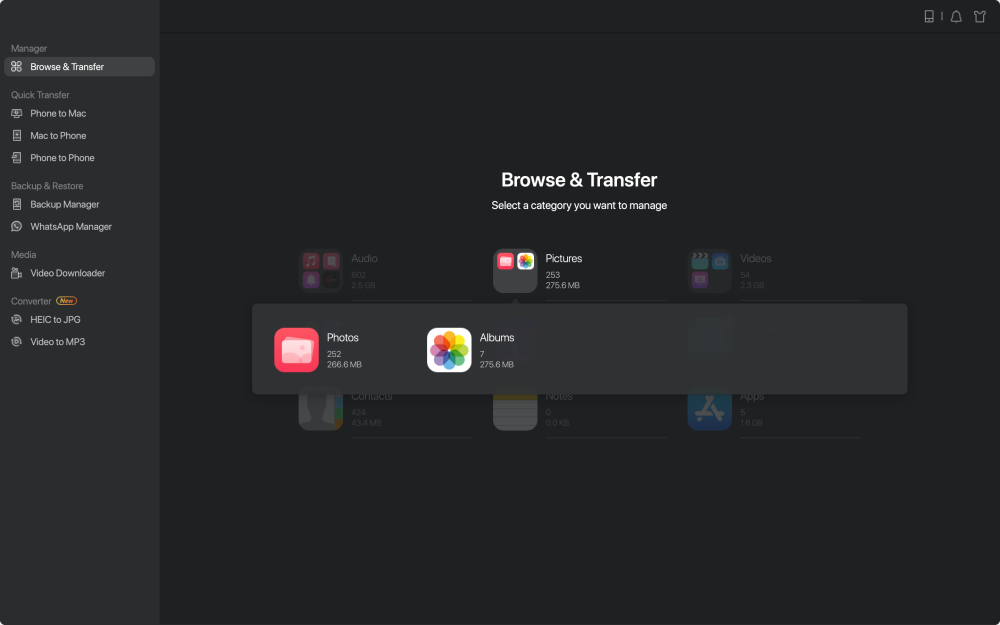
Шаг 2. Если вы хотите удалить все фотографии с iPhone / iPad, установите флажок рядом с «Выбрать все», затем нажмите значок корзины. Хотя, если вы хотите удалить некоторые конкретные элементы, выберите эти элементы, а затем нажмите кнопку удаления.
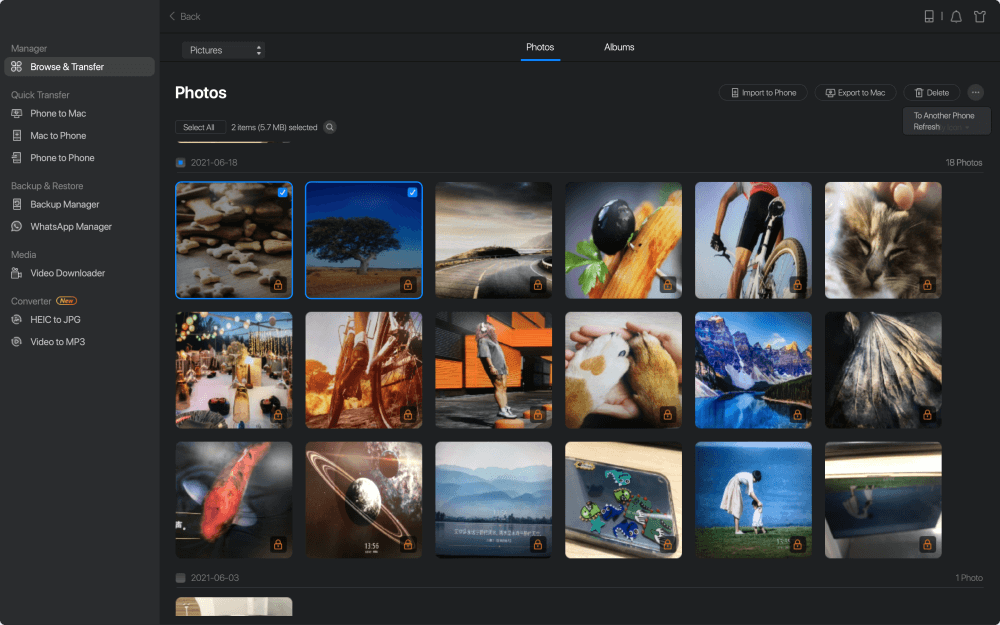
Шаг 3 : В окне с запросом подтверждения нажмите Да, и MobiMover удалит эти фотографии с вашего iPhone или iPad за считанные секунды.
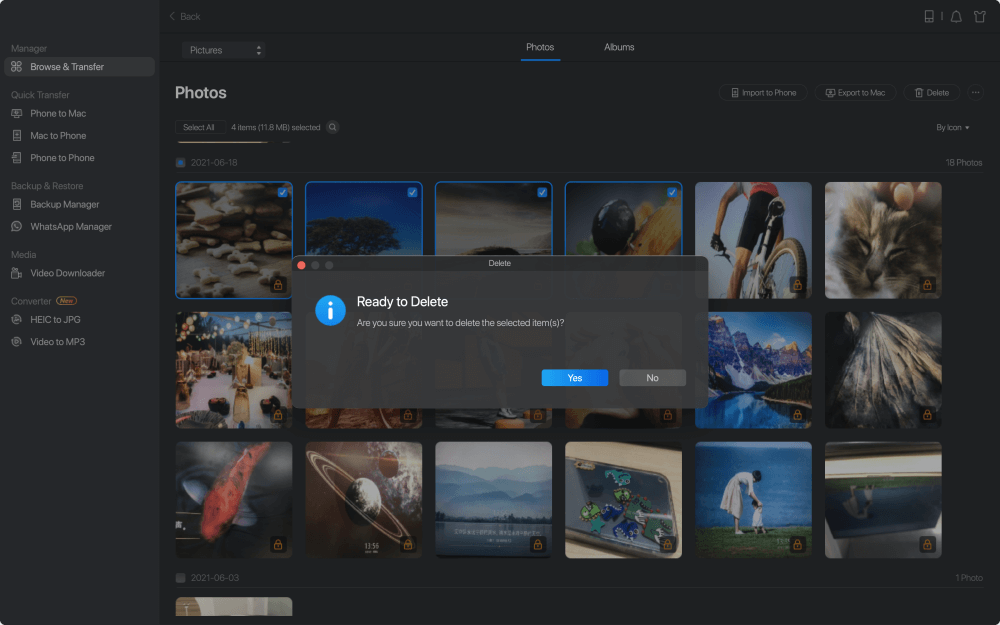
Таким образом, вы можете предпринять несколько мер, описанных выше, чтобы удалить ненужные файлы на вашем iPad и сделать устройство с высокой производительностью. Кроме того, вот простой учебник для вас, чтобы очистить кеш на Mac ,
Получить кучу приложений на вашем iPad?Старайтесь и не стесняйтесь удалять некоторые приложения вместе с данными в освободить место на iPhone или iPad ?
Как очистить кэш на iPad и заставить ваш iPad работать быстрее?


